在 Windows 操作系统的安装和重装过程中,许多用户可能会遇到 esd 文件。esd 文件是微软的一种压缩格式,常用于 Windows 系统的分发和安装。虽然许多人知道如何使用 ISO 文件进行系统安装,但对于 esd 文件如何使用 PE(WinPE)进行安装,了解的人相对较少。本文将详细介绍如何利用 PE 安装 esd 文件。
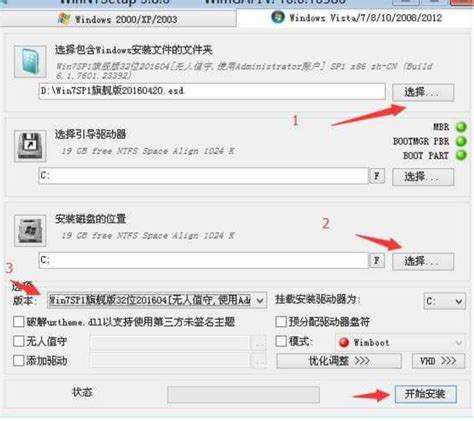
一、准备工作
在开始安装之前,需要进行一些准备工作:
1. 下载必要的工具:你首先需要一个能够处理 esd 文件的工具,推荐使用“DISM”工具。DISM 是 Windows 自带的一款强大的命令行工具,可以帮助用户管理和维护 Windows 映像。
2. 制作 PE 启动盘:你需要一个可以引导的 PE 启动盘。可以使用一些专业的软件(如老毛桃、WINPE 制作工具)创建一个可启动的 PE USB 驱动器。将这些工具下载并安装在你的计算机上,然后按照其指南制作一个 PE 启动盘。
3. 准备 esd 文件:确保你已经有了需要安装的 esd 文件,通常这些文件可以从微软官方下载或者其他可信的渠道获取。
二、通过 PE 安装 esd 文件的步骤
以下是通过 PE 安装 esd 文件的详细步骤:
1. 插入 PE 启动盘:将准备好的 PE 启动盘插入计算机的 USB 接口,并重新启动计算机。在 BIOS 设置中选择从 USB 启动,进入 PE 环境。
2. 打开命令提示符:进入 PE 界面后,通常会看到一个图形化的界面或者桌面。在这里你需要找到“命令提示符”工具,点击打开。
3. 挂载 esd 文件:在命令提示符中输入以下命令,将 esd 文件挂载到某个驱动器(例如:D盘)。命令格式如下:
Dism /ApplyImage /ImageFile:D:\path\to\your.esd /Index:1 /ApplyDir:C: 替换命令中的路径和文件名,/Index:1 表示选择 esd 文件中的第一个映像,如果需要安装其他版本,可以根据实际需要调整这个数字。
4. 执行安装:在挂载成功后,等待系统完成文件的提取和安装。根据系统的不同和文件的大小,这个过程可能需要一些时间。当安装完成后,系统会提示你重启计算机。
5. 重启计算机:在安装完成后,按提示重启计算机,记得在 BIOS 设置中将启动顺序改回从硬盘启动。此时计算机应该可以正常启动至新安装的 Windows 系统。
三、注意事项
在使用 PE 安装 esd 文件的过程中,有一些注意事项:
1. 备份数据:在进行系统安装之前,务必备份重要数据。安装过程可能会覆盖已有的文件和系统,造成不可逆的损失。
2. 选择合适镜像:esd 文件通常包含多个版本的 Windows,所以在选择 /Index 时,请根据自己的需求选择合适的版本。
3. 硬件兼容性:确保你的计算机硬件能够支持你要安装的 Windows 版本,避免因硬件不兼容而导致的问题。
四、总结
通过 PE 安装 esd 文件的过程虽然相对复杂,但只要按照步骤进行,通常可以顺利完成。掌握这一方法,不仅能方便地重装系统,也能帮助我们在遇到系统故障时,不至于陷入无法启动的困境。希望本文能对你有所帮助,让你在使用 Windows 操作系统时更加得心应手。





















